Win10系统更新后网络连接不上显示网络电缆被拔出如何解决
电脑使用过程中难免会需要进行一些更新,不过有win10系统用户在更新之后,发现网络连接不上了,查看网络连接显示以太网网络电缆被拔出,但是检测网线连接没问题,该怎么办呢,为此这就给大家带来Win10系统更新后网络连接不上显示网络电缆被拔出的解决步骤。
推荐:win10正式版系统下载
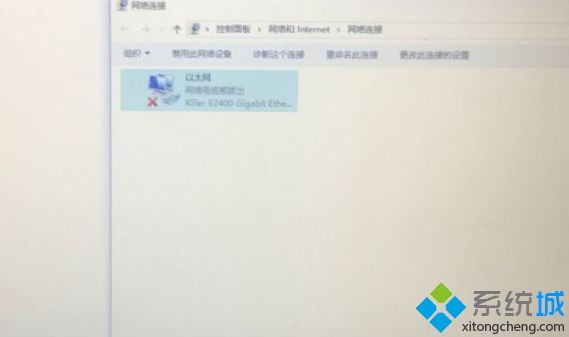
原因分析:
通过上面的问题,可以判断是由于Win10更新后也更新了网卡驱动导致的,由于网卡驱动不兼容导致无法连接。
解决方法:(退回到原来的驱动)
1、按下WIN+X,然后打开设备管理器,如下方图所示;
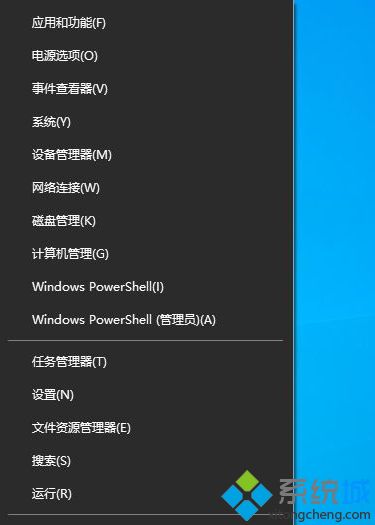
2、打开设备管理器之后,我们可以找到网络适配器中的网卡,右键点击属性,如下图;
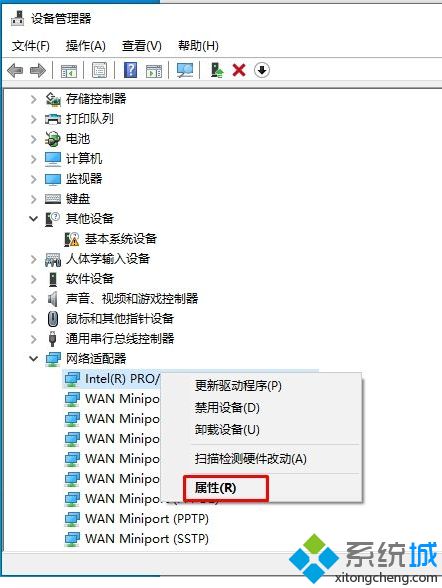
3、在驱动程序项目下,点击回退驱动程序就可以退回到更新前的驱动了。
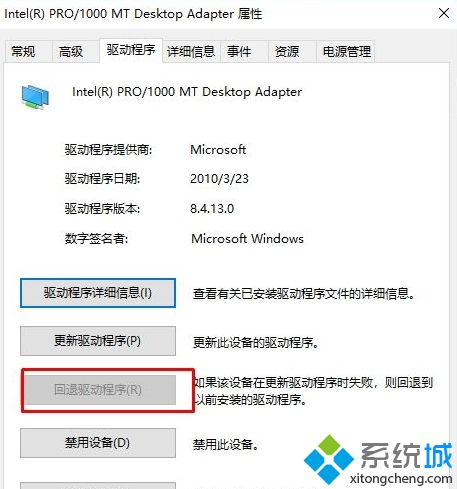
4、回退之后再试试可不可以上网,如不行,可以卸载网卡驱动之后再安装;
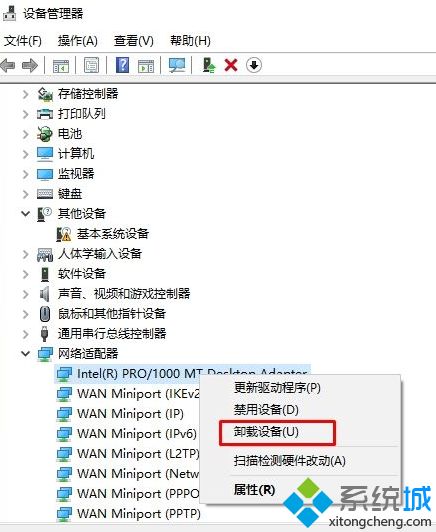
上述就是Win10系统更新后网络连接不上显示网络电缆被拔出的详细解决步骤,大家可以按照上面的方法来解决吧。
相关教程:网络属性显示网络不存在waifai连接上没有网络以太网电缆是什么w10无法连接此网络我告诉你msdn版权声明:以上内容作者已申请原创保护,未经允许不得转载,侵权必究!授权事宜、对本内容有异议或投诉,敬请联系网站管理员,我们将尽快回复您,谢谢合作!










